- 1你觉得做为一名开发负责人需要具备哪些特质--chatgpt回答_开发项目负责人 需要具备
- 2Django进阶:DRF(Django REST framework)_django drf
- 3Kafka 最佳实践:构建高性能、可靠的数据管道_kafka消费模式最佳实践
- 4python转换成c语言_将Python转换成C语言,然后用Cython编译成exe
- 5记 搭建pycharm远程连接spark的艰难过程_importerror: no module named findspark
- 6从零开始研发GPS接收机连载——3、用HackRF软件无线电平台作为GPS模拟器_gps sdr sim
- 7utf8mb4_0900_ai_ci_utf8mb40900aici
- 8Java项目:客户关系管理系统(java+SpringBoot+layui+html+maven+mysql)_java 管理系统角色划分
- 9Hadoop集群环境配置及安装配置(详细过程包含安装包)_hadoop安装与配置_hadoop 配置
- 10深度学习笔记(九):神经网络剪枝(Neural Network Pruning)详细介绍
Pycharm链接远程服务器GPU跑深度学习模型_使用pycharm连接远程gpu训练神经网络
赞
踩
我们在学习深度学习时,常常会遇到自己笔记本电脑性能不够,显卡性能低,在运行深度学习项目的时候很浪费时间。如果实验室有可用于深度学习的服务器的话,会大大减少代码执行时间,服务器上的GPU算力一般都很高。
本文主要介绍如何使用本地电脑Pycharm 远程连接服务器,进行深度学习,调用GPU。
一、服务器端
服务器:服务器并不是什么高大尚的东西,他也就是一台Linux系统的电脑,一般都装有Ubuntu系统。推荐学习一些简单的Linux命令。
使用服务器前,确保服务器是开着的,如果需要往服务器上下载东西,比如安装Python包等,需要确保服务器已经联网,否则安装环境包时会出错,无法访问地址。
二、本地Pycharm设置
将项目代码链接到服务器
在Pycharm中打开深度学习项目代码,点击上方工具栏Tools→Deployment→Configureation.
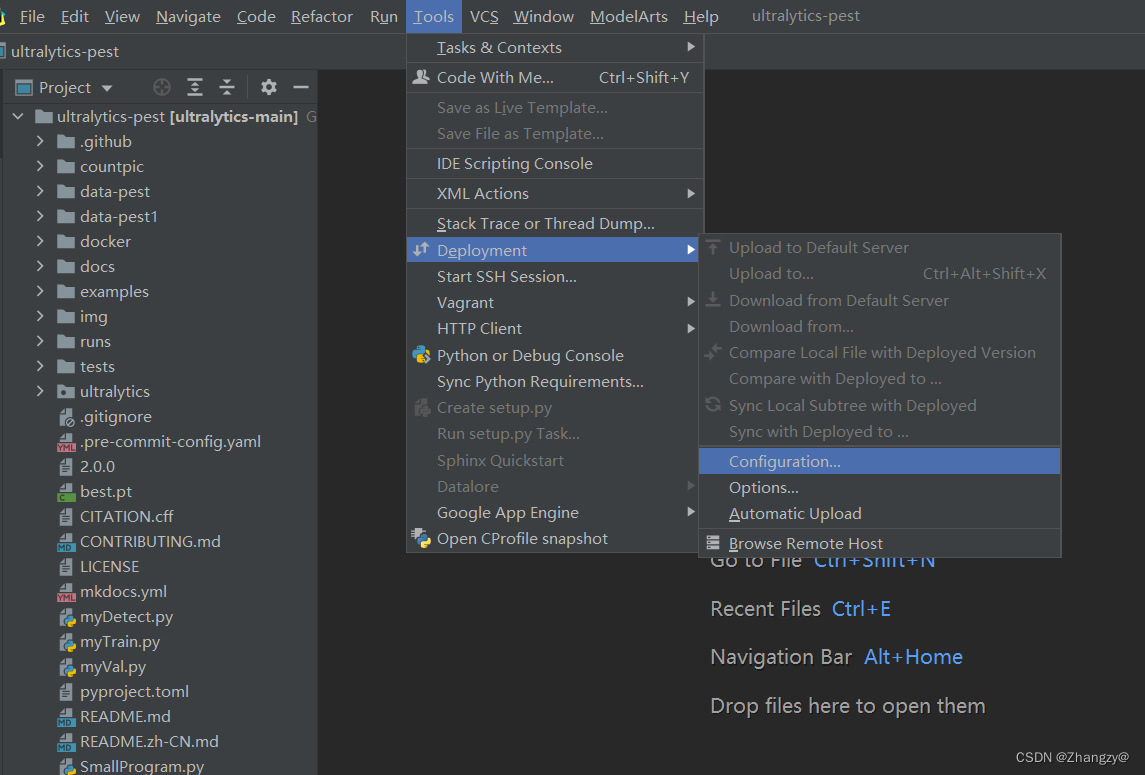
点击+,选择SFTP,输入服务器名称(随意),点击OK,就创建好了
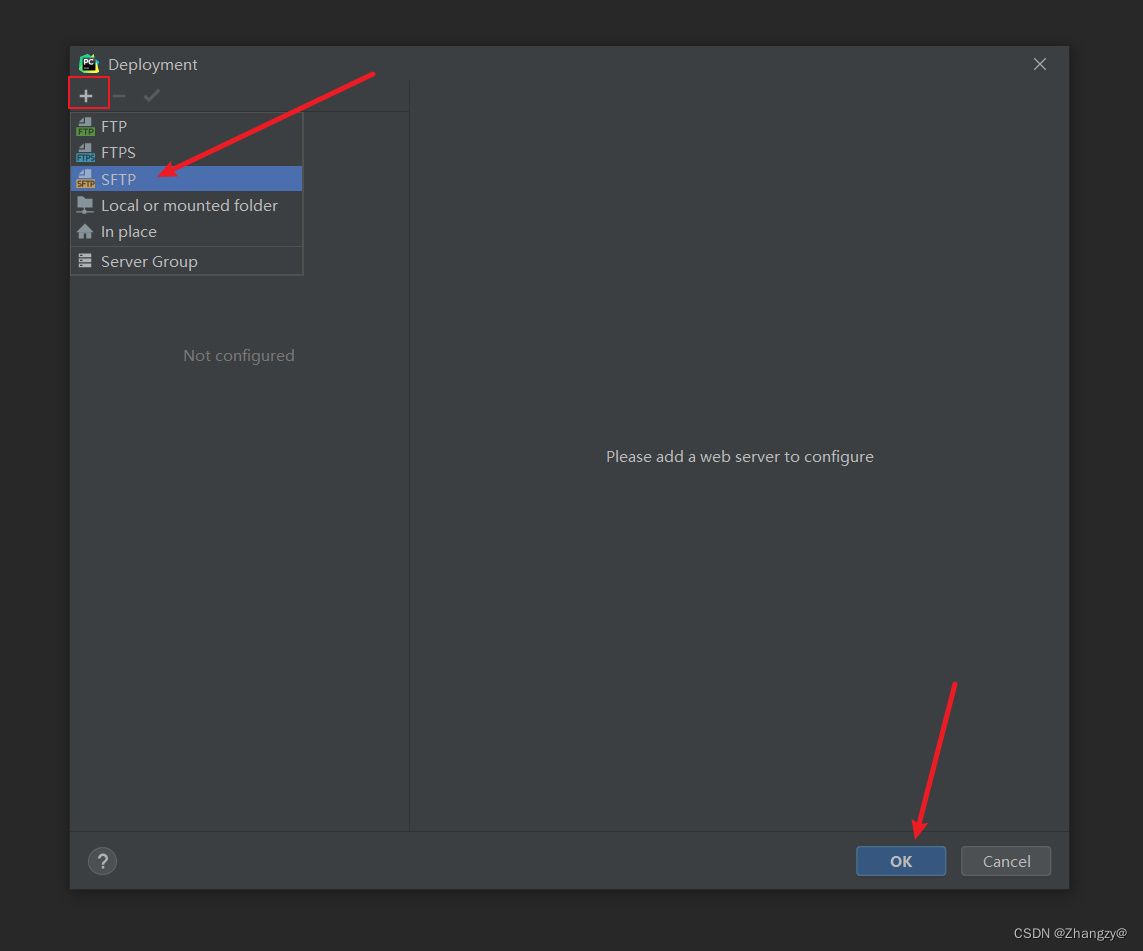
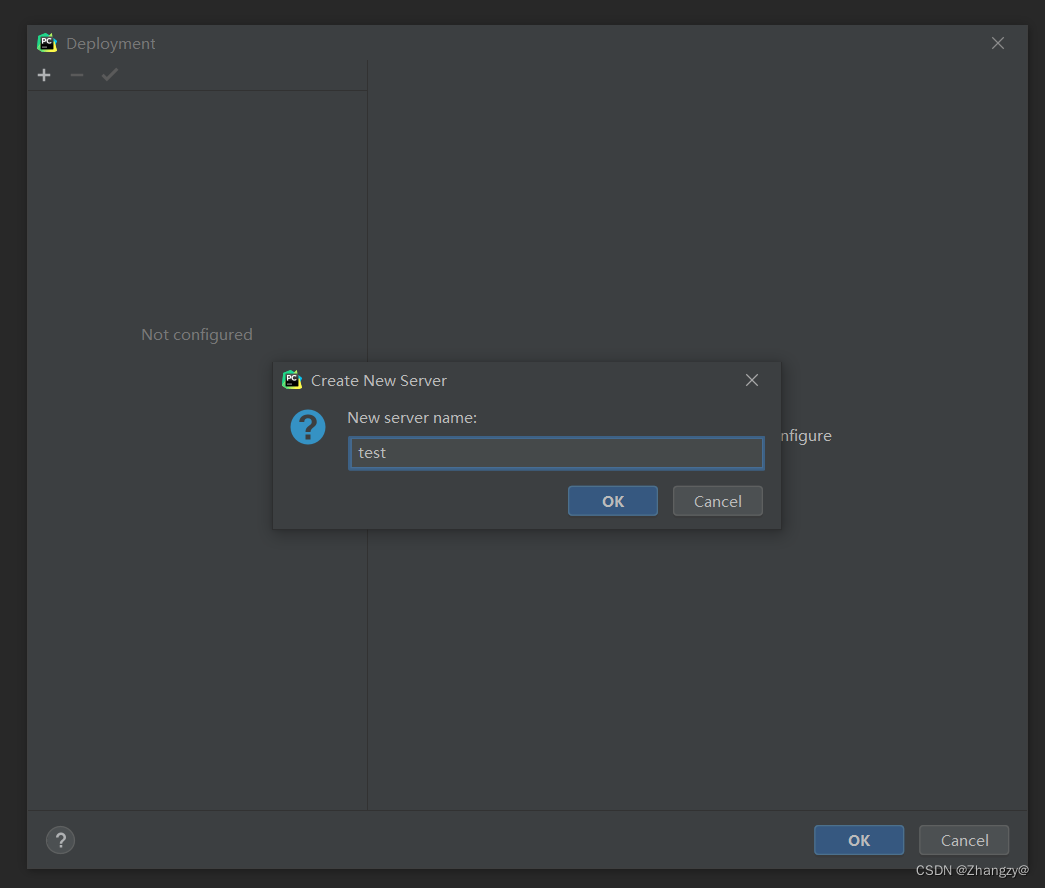
点击SSH configuration右侧 … 进行服务器参数配置
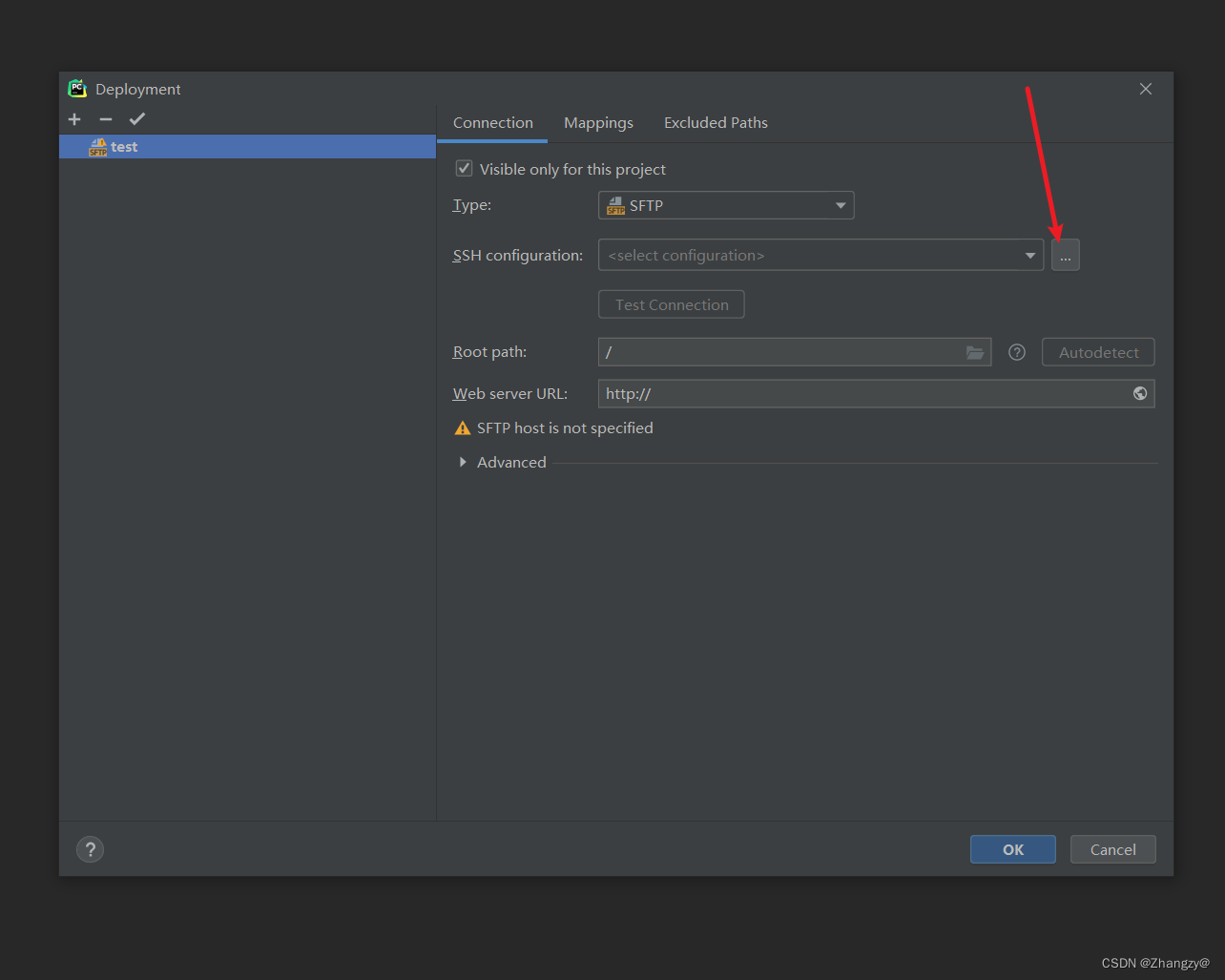
点击加号,在右侧填写远程服务器的HOST IP地址,User name ,password,填写完毕后点击Test connection,弹出连接成功即可,表明连接到远程服务器了。点击Apply
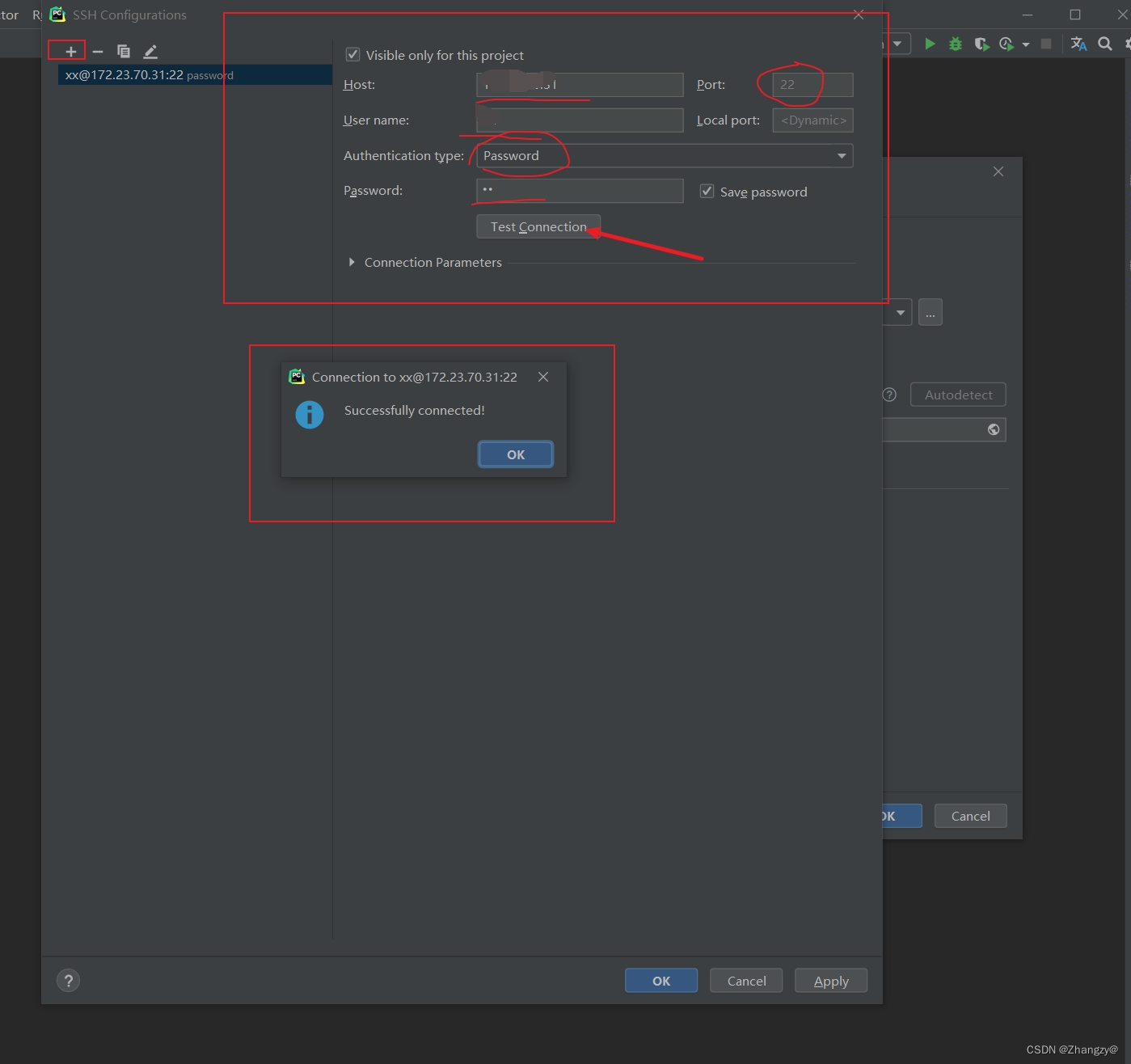
然后继续在Deployment中进行其他参数配置,点击Mapping→Deployment path,在此选择服务器上的项目代码路径。(注意:推荐提前将本地代码及数据上传到服务器中,记住路径位置),选择完毕后点击Ok。
注:使用远程服务器运行代码时,服务器上一定要有项目代码、数据,只在自己电脑本地有是不行的。服务器只能读取服务器上的文件。我们只是 借用自己电脑Pycharm 以可视化的形式 操作服务器上的文件数据。
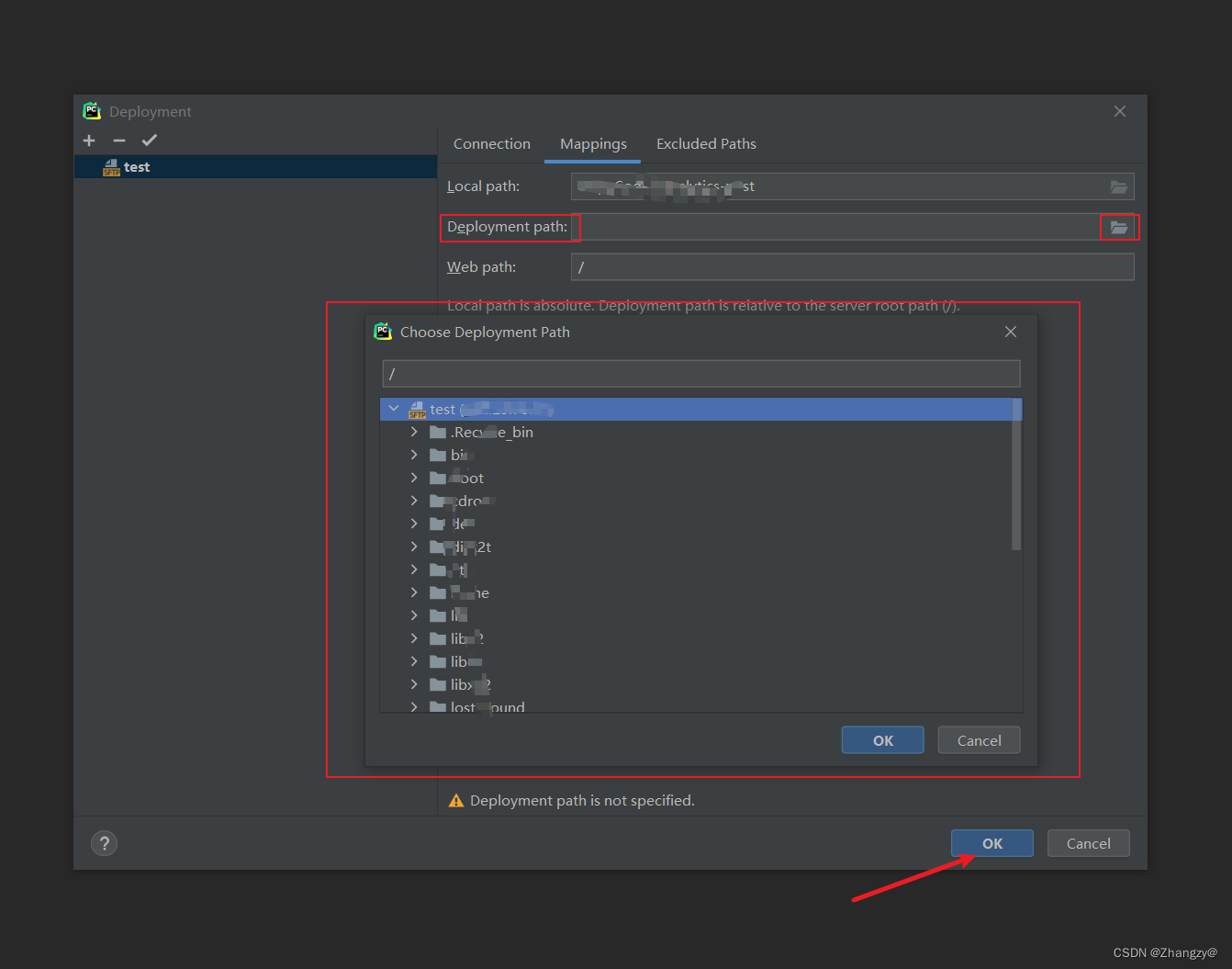
配置完成后,记得勾选Automatic upload,这样你在pycharm中修改代码时,远程服务器上的代码文件也会同步被修改。
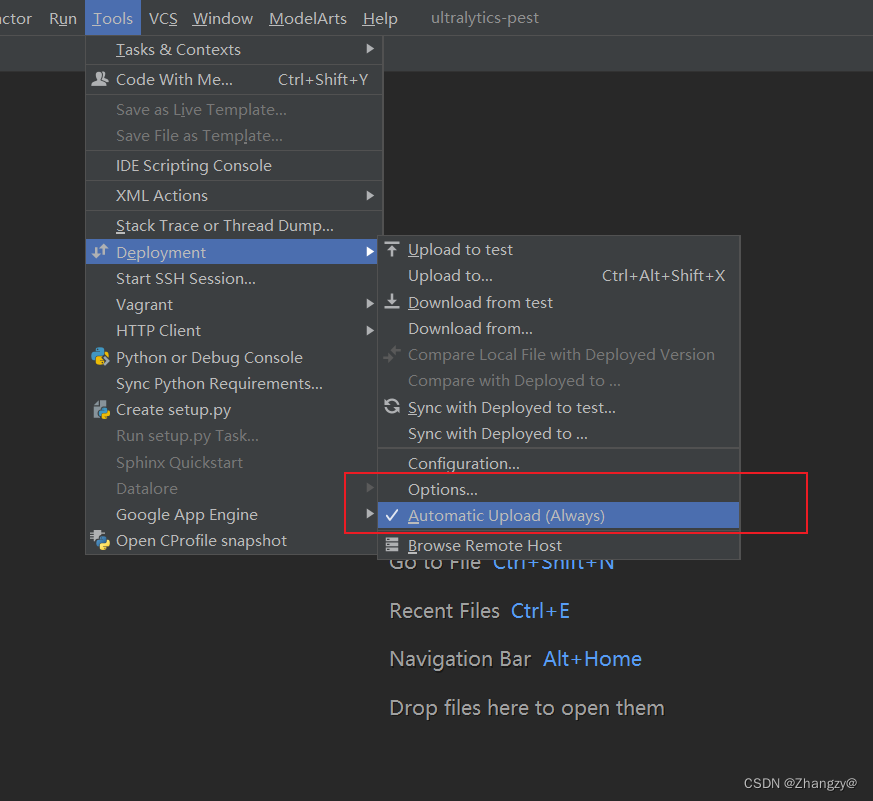
配置解释器运行环境
上述已经将本地代码和远程服务器建立连接了,接下来配置解释器运行环境。
点击右下角,选择Interpreter settings。
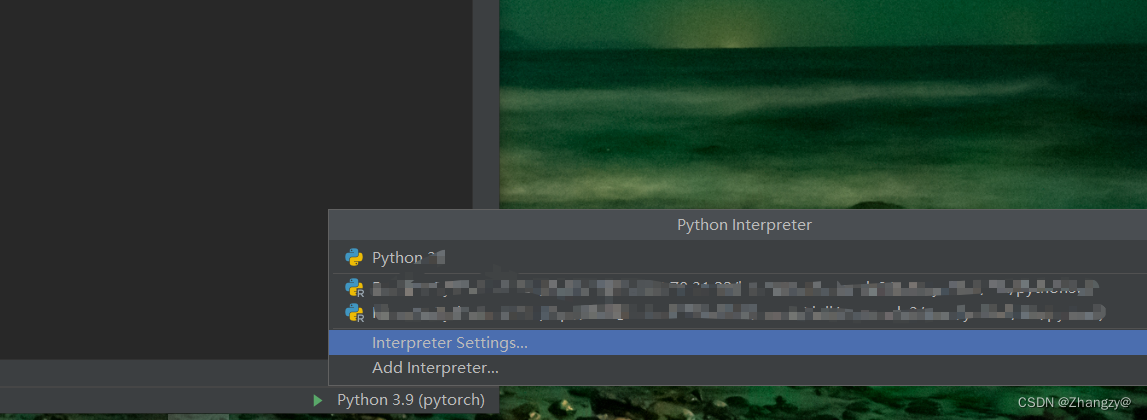
点击Add 添加新环境
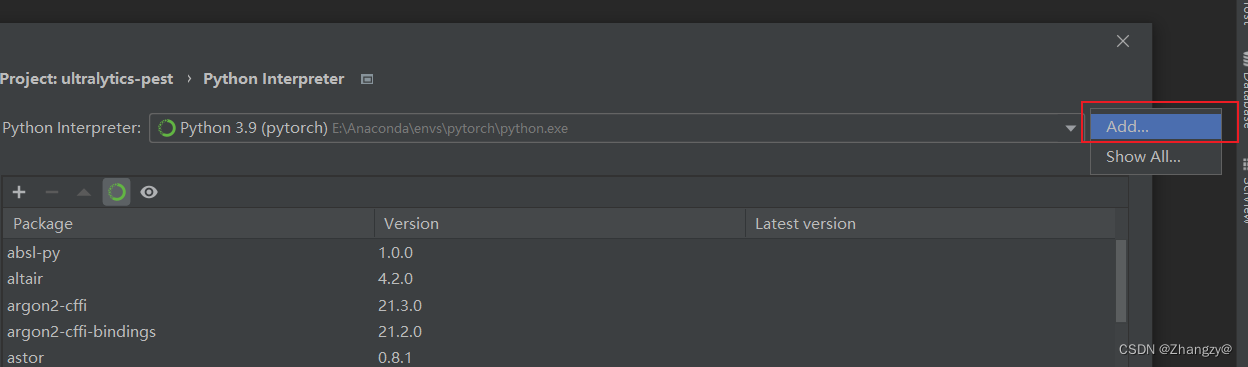
选择 SSH Interpreter,找到刚才创建好的SSH链接,并选择。如有提示,点击Move即可。
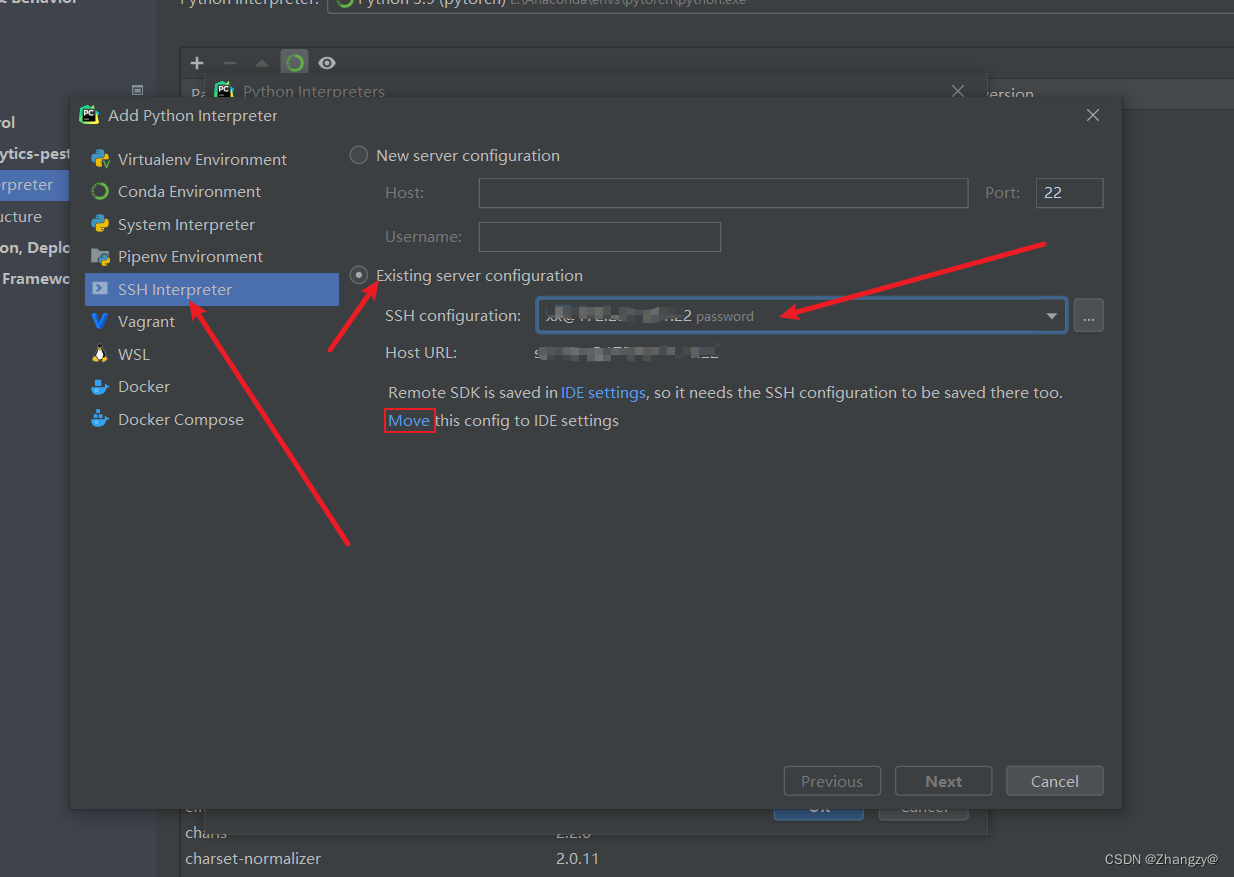
点击next,在此处进行环境配置。 Interpreter选择服务器上的环境路径。
Sync folders选择服务器上的项目代码路径。
选择完点击OK,Finish
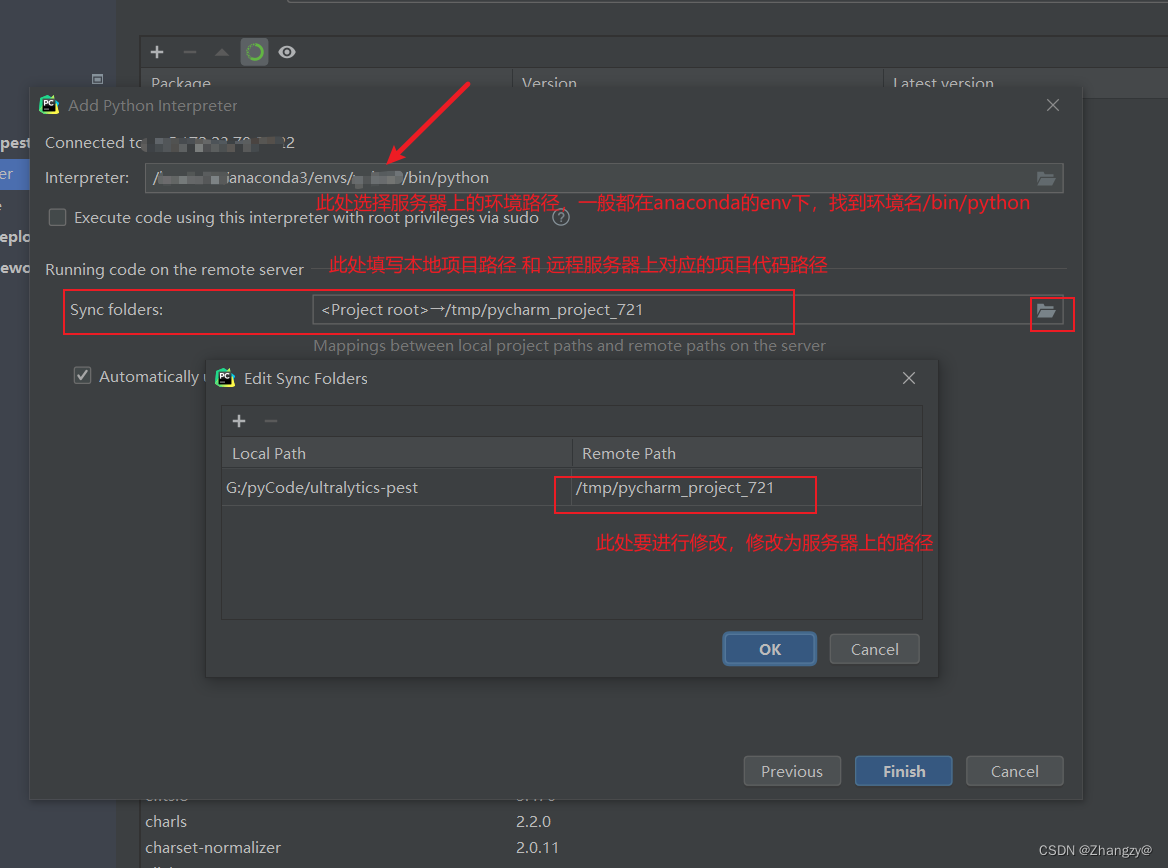
点击Apply即可
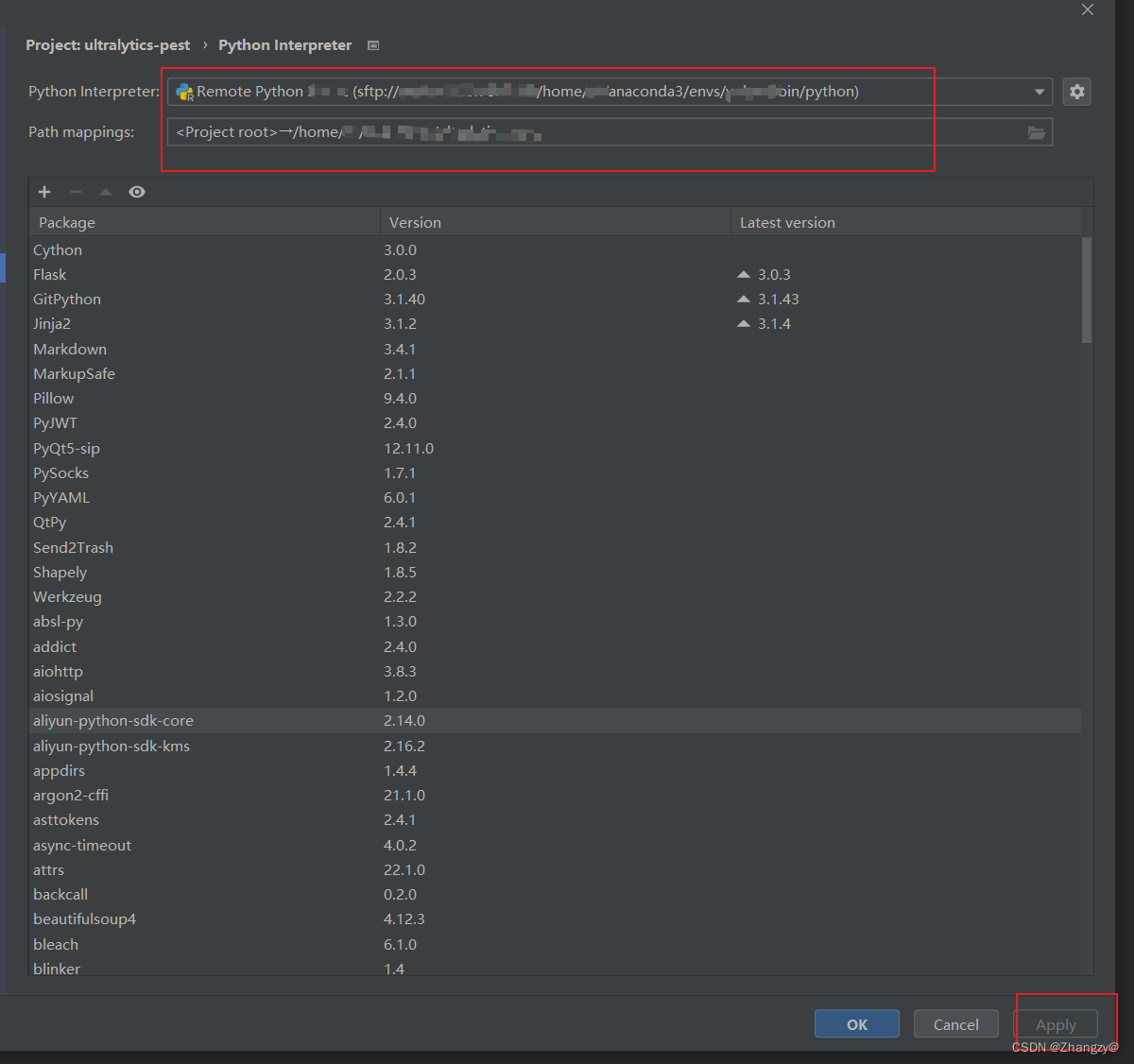
点击右侧Remote Host即可看到远程服务器的文件。至此就配置链接原创服务器完成。
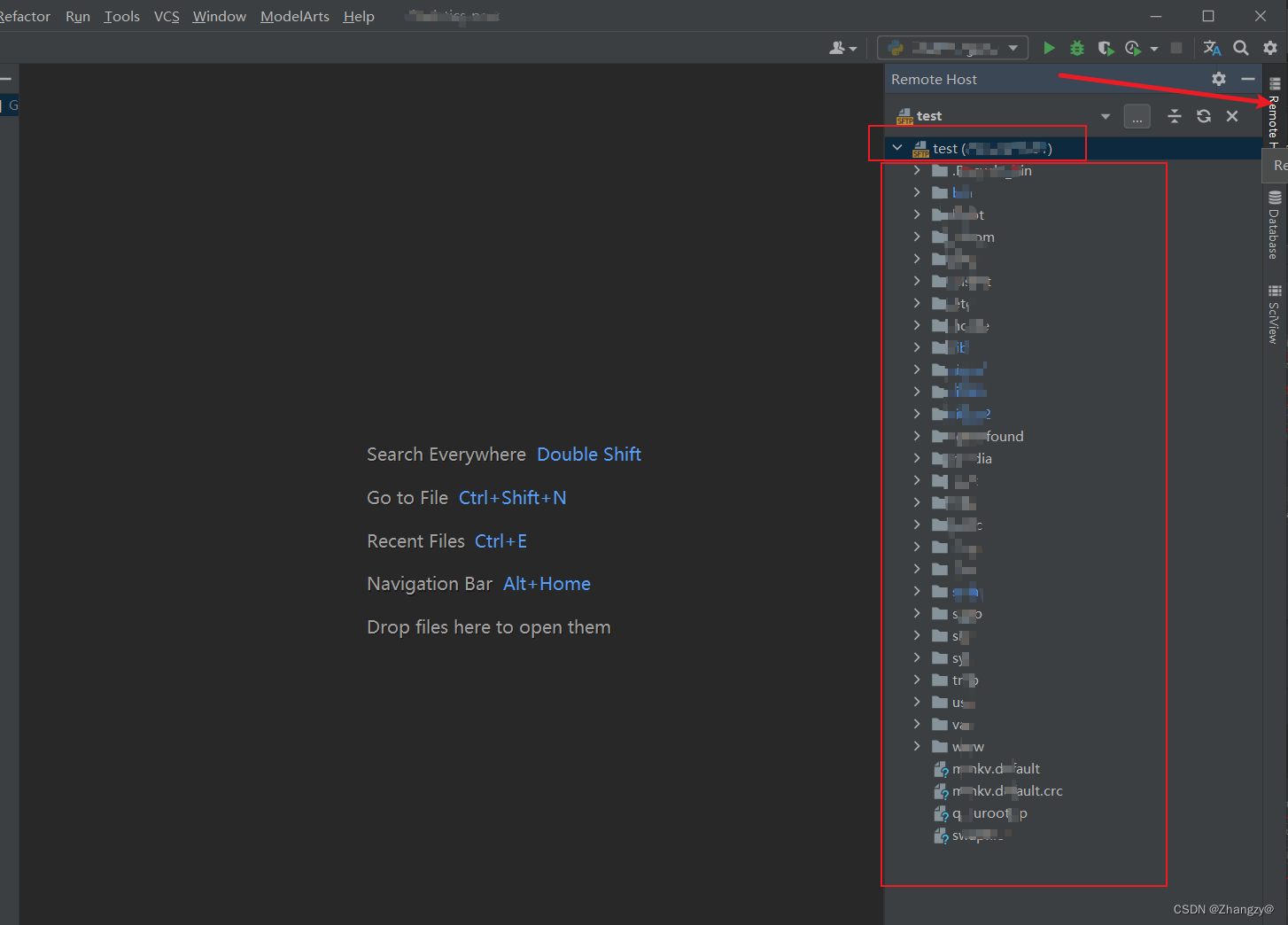
至此,代码就能成功在服务器中执行了,并且调用服务器的GPU算力。


